ΕΞΥΠΝΟΣ. σημαίνει Τεχνολογία Αυτοελέγχου, Ανάλυσης και Αναφοράς, και επαληθεύει την κατάσταση του σκληρού δίσκου του Mac σας. Το S.M.A.R.T. Η κατάσταση του Mac σας μπορεί να βρεθεί με δύο τρόπους -- είτε μέσω του παραθύρου Αναφορά συστήματος είτε μέσω του βοηθητικού προγράμματος δίσκου του συστήματός σας. Χρησιμοποιήστε την ανάγνωση κατάστασης ως τρόπο για να προσδιορίσετε εάν ο σκληρός δίσκος σας χρειάζεται επισκευή ή αντικατάσταση.
Μέθοδος αναφοράς συστήματος
Βήμα 1

Πίστωση εικόνας: Ευγενική προσφορά της Apple
Κάντε κλικ στο εικονίδιο της Apple στη γραμμή μενού.
Το βίντεο της ημέρας
Βήμα 2
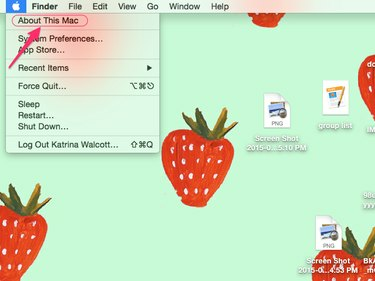
Πίστωση εικόνας: Ευγενική προσφορά της Apple
Κάντε κλικ Σχετικά με αυτό το Mac στο αναπτυσσόμενο μενού.
Βήμα 3
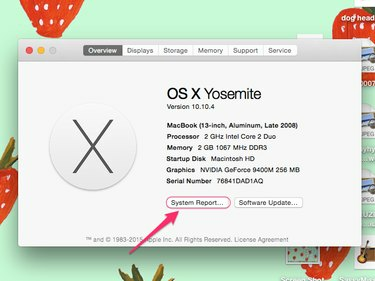
Πίστωση εικόνας: Ευγενική προσφορά της Apple
Κάντε κλικ Αναφορά συστήματος στο αναδυόμενο παράθυρο.
Βήμα 4

Πίστωση εικόνας: Ευγενική προσφορά της Apple
Εντοπίστε και επιλέξτε SATA/SATA Express στο μενού υλικού.
Βήμα 5
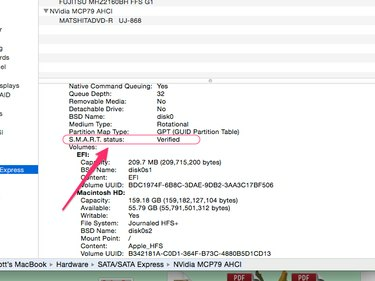
Πίστωση εικόνας: Ευγενική προσφορά της Apple
Εντοπίστε το ΕΞΥΠΝΟΣ. Κατάσταση
στη λίστα χαρακτηριστικών του σκληρού δίσκου. Η κατάσταση θα είναι είτε Επαληθευμένη είτε Αποτυχία.Βήμα 1

Πίστωση εικόνας: Ευγενική προσφορά της Apple
Κάντε κλικ στο Ευρίσκων εικονίδιο στη γραμμή εκκίνησης.
Βήμα 2
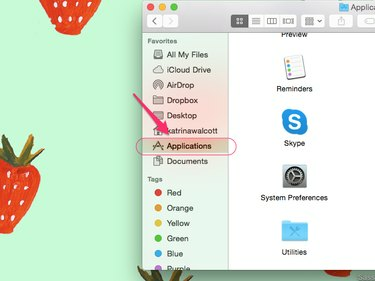
Πίστωση εικόνας: Ευγενική προσφορά της Apple
Κάντε κλικ Εφαρμογές στην πλαϊνή γραμμή του παραθύρου εύρεσης.
Βήμα 3
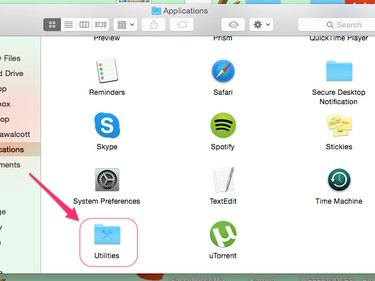
Πίστωση εικόνας: Ευγενική προσφορά της Apple
Εντοπίστε και κάντε κλικ στο Βοηθητικά προγράμματα ντοσιέ.
Βήμα 4
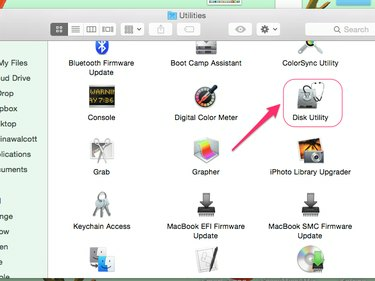
Πίστωση εικόνας: Ευγενική προσφορά της Apple
Εντοπίστε και επιλέξτε Βοηθητικό πρόγραμμα δίσκου.
Βήμα 5
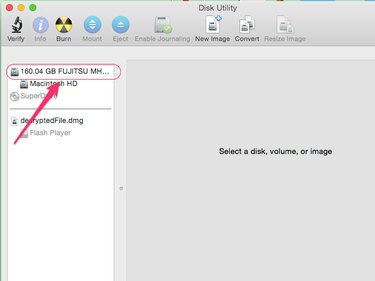
Πίστωση εικόνας: Ευγενική προσφορά της Apple
Επιλέξτε το όνομα του σκληρού σας δίσκου στο μενού.
Βήμα 6
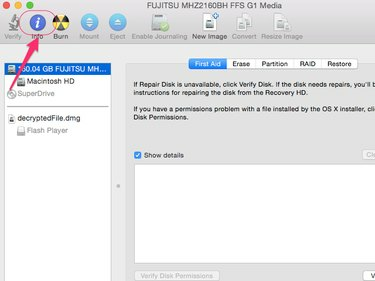
Πίστωση εικόνας: Ευγενική προσφορά της Apple
Κάντε κλικ Πληροφορίες στο επάνω μενού του παραθύρου.
Βήμα 7
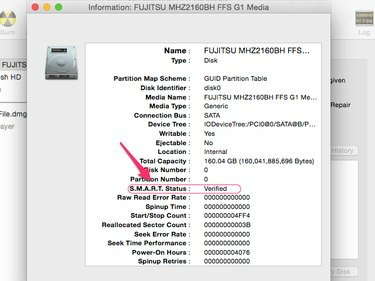
Πίστωση εικόνας: Ευγενική προσφορά της Apple
Εντοπίστε το Κατάσταση S.M.A.R.T κατεύθυνση στο αναδυόμενο παράθυρο. Η κατάσταση θα είναι είτε Επαληθευμένη είτε Αποτυχία.
Επαληθευμένη κατάσταση
Μια κατάσταση S.M.A.R.T που διαβάζει "Επαληθευμένο" υποδεικνύει ότι ο σκληρός δίσκος σας λειτουργεί κανονικά. Συνεχίστε να χρησιμοποιείτε τη συσκευή σας ως συνήθως. δεν χρειάζεται να ληφθούν περαιτέρω μέτρα.
Κατάσταση αποτυχίας
Μια αποτυχημένη κατάσταση S.M.A.R.T υποδεικνύει ότι ο σκληρός δίσκος είναι ελαττωματικός ή νεκρός. Αυτό μπορεί να οφείλεται σε παλιό σκληρό δίσκο ή κατεστραμμένα αρχεία στη συσκευή. Μεταφέρετε τον υπολογιστή σε ένα Apple Store ή σε εξουσιοδοτημένο πάροχο υπηρεσιών Apple για βοήθεια σχετικά με την επισκευή ή την αντικατάσταση του σκληρού δίσκου.


